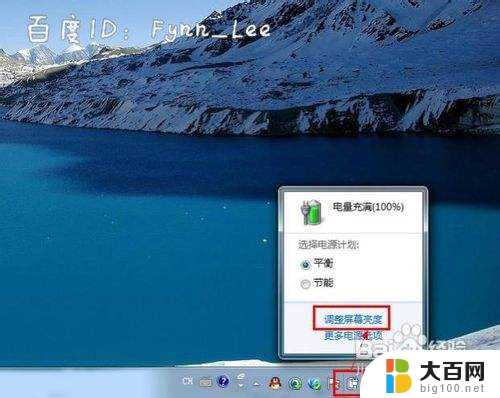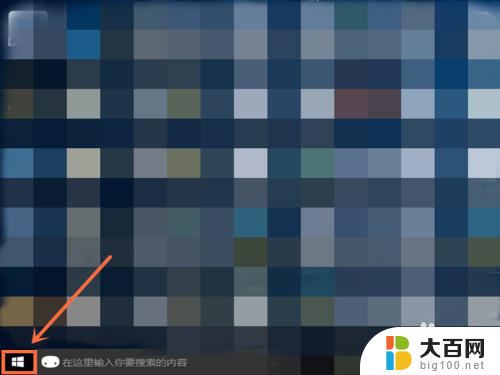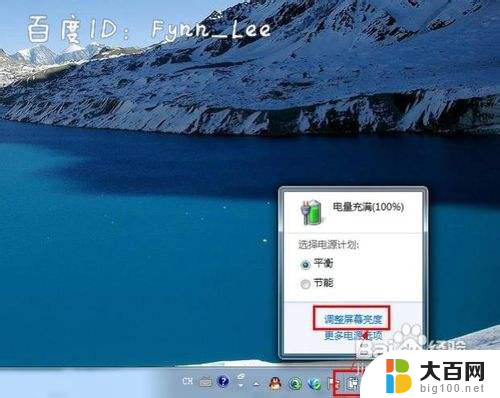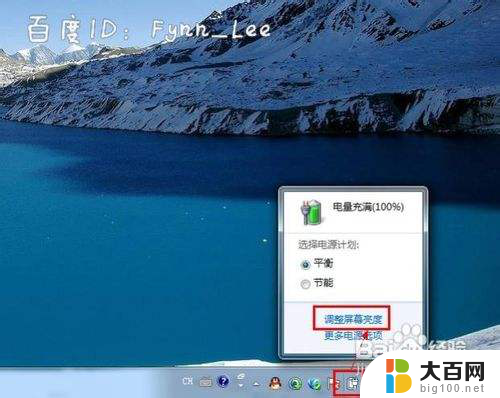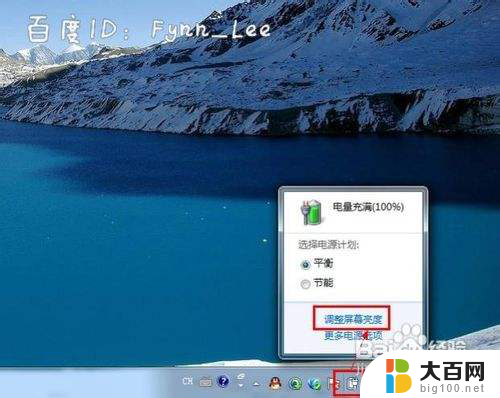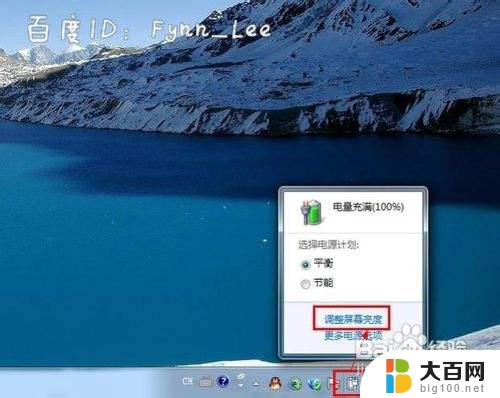笔记本如何调整亮度 笔记本电脑亮度调节方法
更新时间:2024-01-11 11:08:51作者:jiang
如今笔记本电脑已成为我们生活中不可或缺的一部分,而调节亮度是我们在使用笔记本电脑时经常需要面对的问题之一,随着科技的不断发展,笔记本电脑的屏幕亮度调节方法也日渐丰富多样。无论是为了舒适的阅读体验,还是为了节省电池的使用,正确地调整亮度对于我们的使用体验和电脑的性能都有着重要的影响。在本文中我们将探讨一些常见的笔记本亮度调节方法,帮助大家更好地使用和调整笔记本电脑的亮度。
具体步骤:
1.启动笔记本电脑,在桌面右下角点击电源图标。如图所示,在弹出的窗体中点击“调整屏幕亮度”进入亮度调节设置界面。
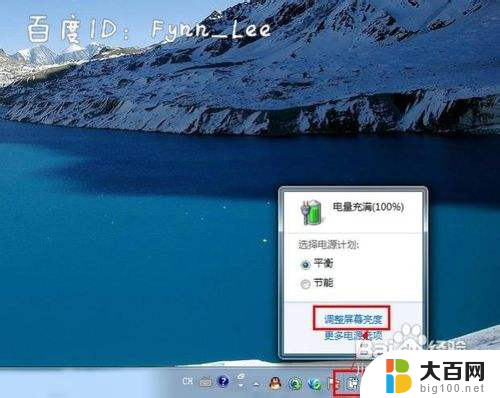
2.如图,进入屏幕亮度调节窗体后。点击窗体底部的调节滑块,向左调节屏幕将会变暗,相反,向右调节屏幕便会变亮。
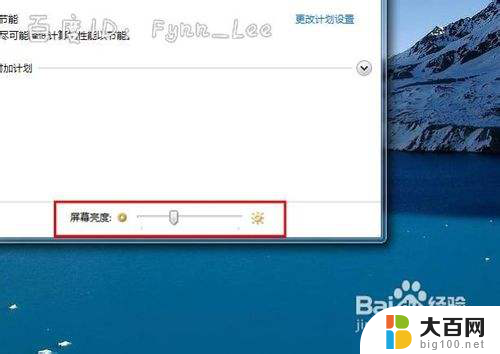
3.你可以在“平衡”或“节能”下点击“更该计划设置”进行屏幕亮度的调节。如图所示,在不同的电源环境下设置屏幕亮度以最大化节能。
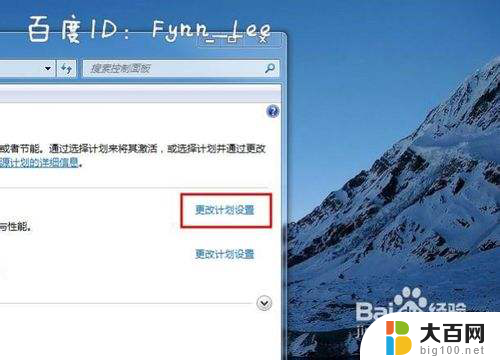

4.当然,你不止这一种调节屏幕亮度的方式。还可以通过快捷组合键进行屏幕亮度的快速调节。一些电脑可以通过Fn键和“设置向上”键进行调节。


以上就是笔记本如何调整亮度的全部内容,如果遇到这种情况,您可以按照以上方法解决,希望这些方法能对大家有所帮助。